一、常见的四种流媒体传输协议对比
常见的流媒体传输协议主要有下面四类:RTSP协议、RTMP协议、SRT协议和RIST协议,关于这四种协议的详细说明参见之前的文章《利用RTMP协议构建电脑与手机的直播Demo》,这里不再赘述。
上面四种流媒体协议中,RTSP出现最早,在PC互联网时代,RTSP直播曾是主流的视频直播手段。下面就以RTSP协议为例,介绍如何通过EasyPusher-Android向流媒体服务器做RTSP直播推流。
二、电脑端通过OBS Studio进行RTSP直播推流
OBS Studio默认不支持RTSP协议,需要先安装OBS-RTSPServer插件,才能实现RTSP推流功能。有兴趣的朋友可以自行配置OBS Studio以便实现电脑端的RTSP直播推流。
三、手机端通过EasyPusher-Android进行RTSP直播推流
由于EasyPusher仅支持RTSP推流,而SRS不支持RTSP协议,因此服务端只能采用ZLMediaKit。首先启动云服务上的流媒体服务器ZLMediaKit,在云服务器上部署和启动ZLMediaKit比较麻烦,三言两语说不清楚。如果大家想弄明白如何在云服务器上操作ZLMediaKit,详细的操作步骤参见之前的文章《Linux环境安装ZLMediaKit实现视频推流》。
接着启动手机上的直播录制软件EasyPusher-Android,具体的操作步骤详见之前的文章《移动端的国产直播录制工具EasyPusher》。在调试过程中,发现EasyPusher-Android不能正常解析形如“rtsp://124.70.***.***/live/test”的推流链接,为此需要改造EasyPusher-Android的App代码,让它支持通用的RTSP推流地址。改造内容说明如下:
打开EasyPusher-Android工程的StreamActivity.java,把下面几行RTSP链接的解析代码:
改为下面的RTSP链接解析代码,目的是正常解析RTSP链接中的服务器IP、端口号和服务名称:
然后打开Config.java,把下面这行
改为下面这行:
保存代码后重新编译运行,将App安装到测试手机上,等待EasyPusher-Android启动后,点击屏幕左下角的“推流”按钮,让EasyPusher-Android对ZLMediaKit的rtsp地址“rtsp://124.70.***.***/live/test”推流,推流过程的EasyPusher-Android录制界面如下图所示。
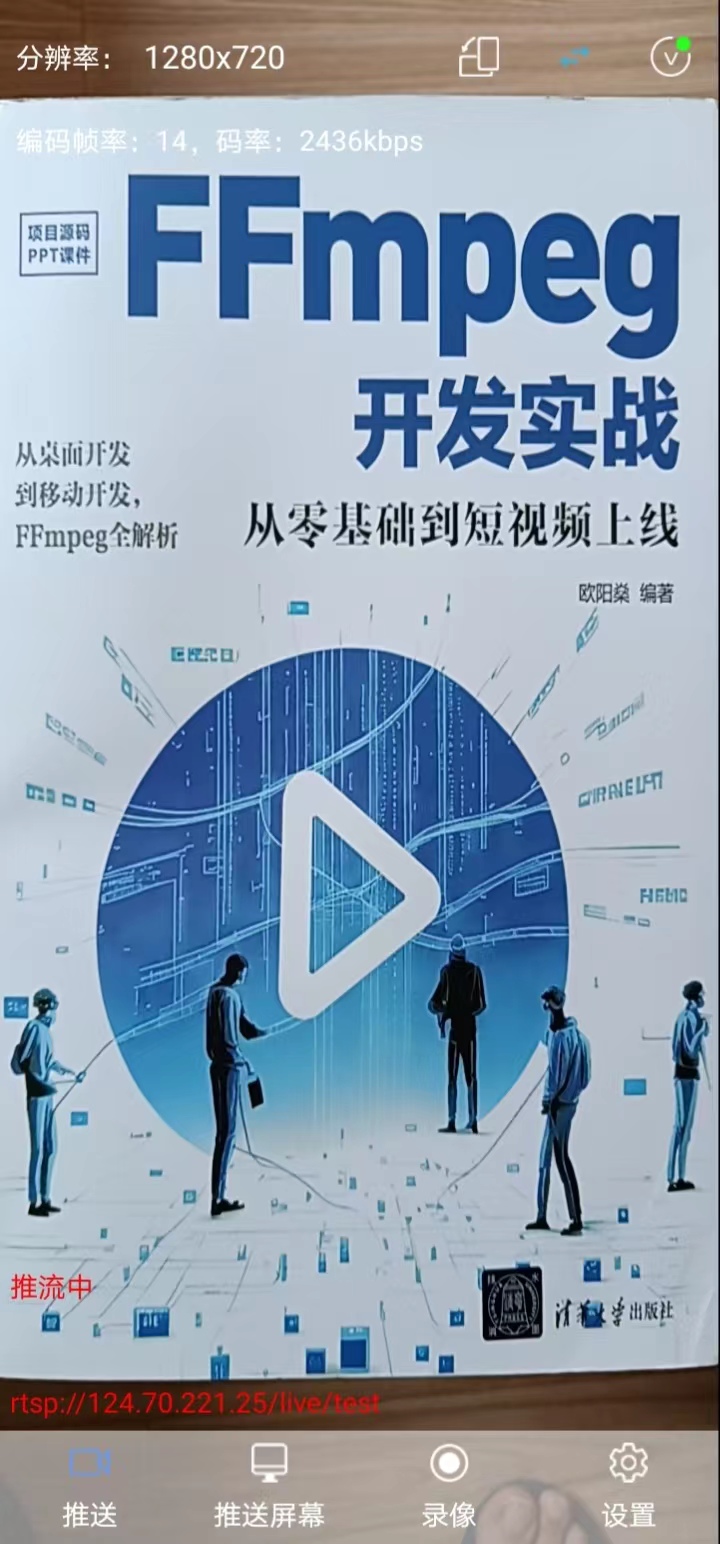
观察华为云上的ZLMediaKit日志如下,可见EasyPusher-Android正在向后端的流媒体服务器推送直播流:
然后启动电脑上的流媒体播放器VLC media player,打开网络串流“rtsp://124.70.***.***/live/test”,此时VLC media player的视频播放界面如下图所示。

观察华为云上的ZLMediaKit日志如下,可见VLC media player正在从后端的流媒体服务器拉取直播流:
结合EasyPusher-Android直播录制画面和VLC media player的直播观看界面,可知通过EasyPusher-Android成功实现了RTSP协议的直播功能。
更多详细的FFmpeg开发知识参见《FFmpeg开发实战:从零基础到短视频上线》一书。
1.本站内容仅供参考,不作为任何法律依据。用户在使用本站内容时,应自行判断其真实性、准确性和完整性,并承担相应风险。
2.本站部分内容来源于互联网,仅用于交流学习研究知识,若侵犯了您的合法权益,请及时邮件或站内私信与本站联系,我们将尽快予以处理。
3.本文采用知识共享 署名4.0国际许可协议 [BY-NC-SA] 进行授权
4.根据《计算机软件保护条例》第十七条规定“为了学习和研究软件内含的设计思想和原理,通过安装、显示、传输或者存储软件等方式使用软件的,可以不经软件著作权人许可,不向其支付报酬。”您需知晓本站所有内容资源均来源于网络,仅供用户交流学习与研究使用,版权归属原版权方所有,版权争议与本站无关,用户本人下载后不能用作商业或非法用途,需在24个小时之内从您的电脑中彻底删除上述内容,否则后果均由用户承担责任;如果您访问和下载此文件,表示您同意只将此文件用于参考、学习而非其他用途,否则一切后果请您自行承担,如果您喜欢该程序,请支持正版软件,购买注册,得到更好的正版服务。
5.本站是非经营性个人站点,所有软件信息均来自网络,所有资源仅供学习参考研究目的,并不贩卖软件,不存在任何商业目的及用途

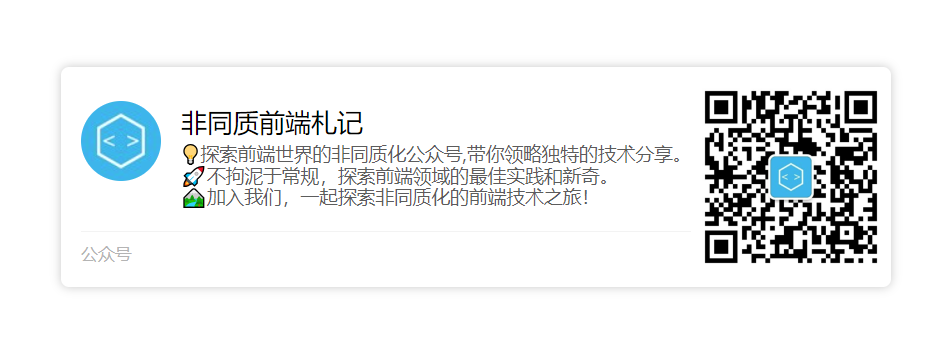
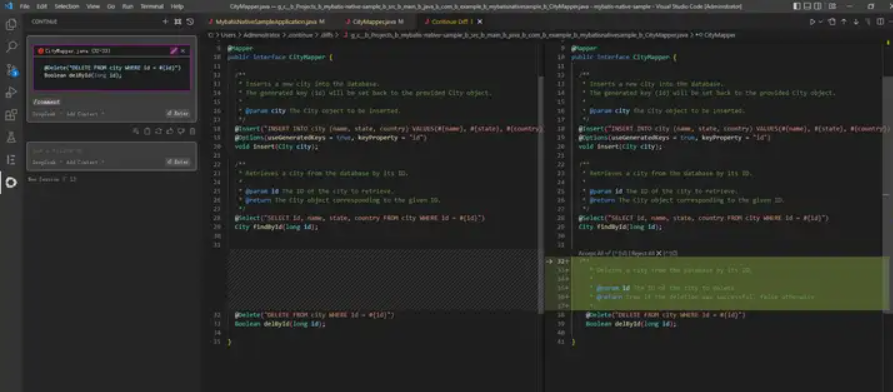

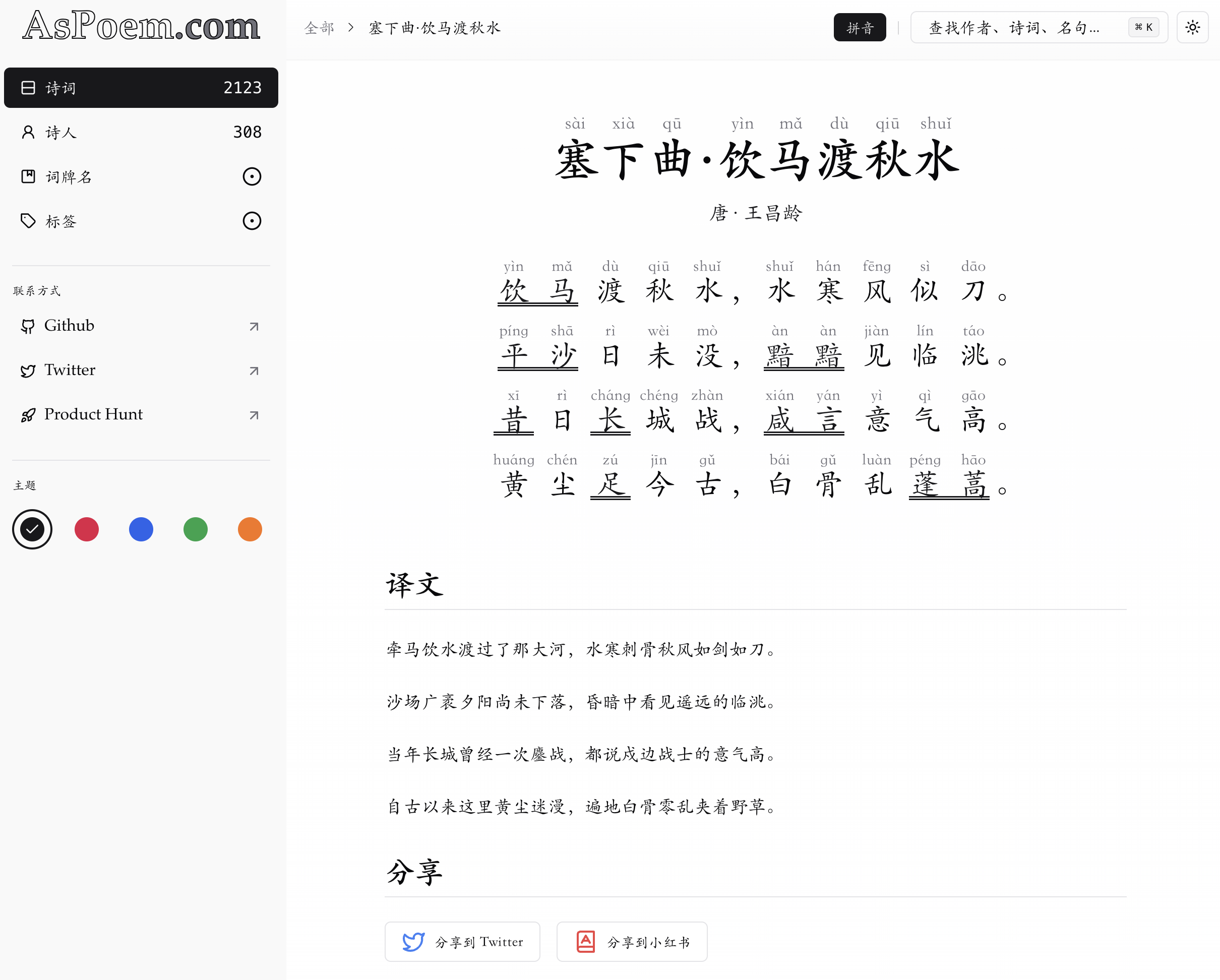
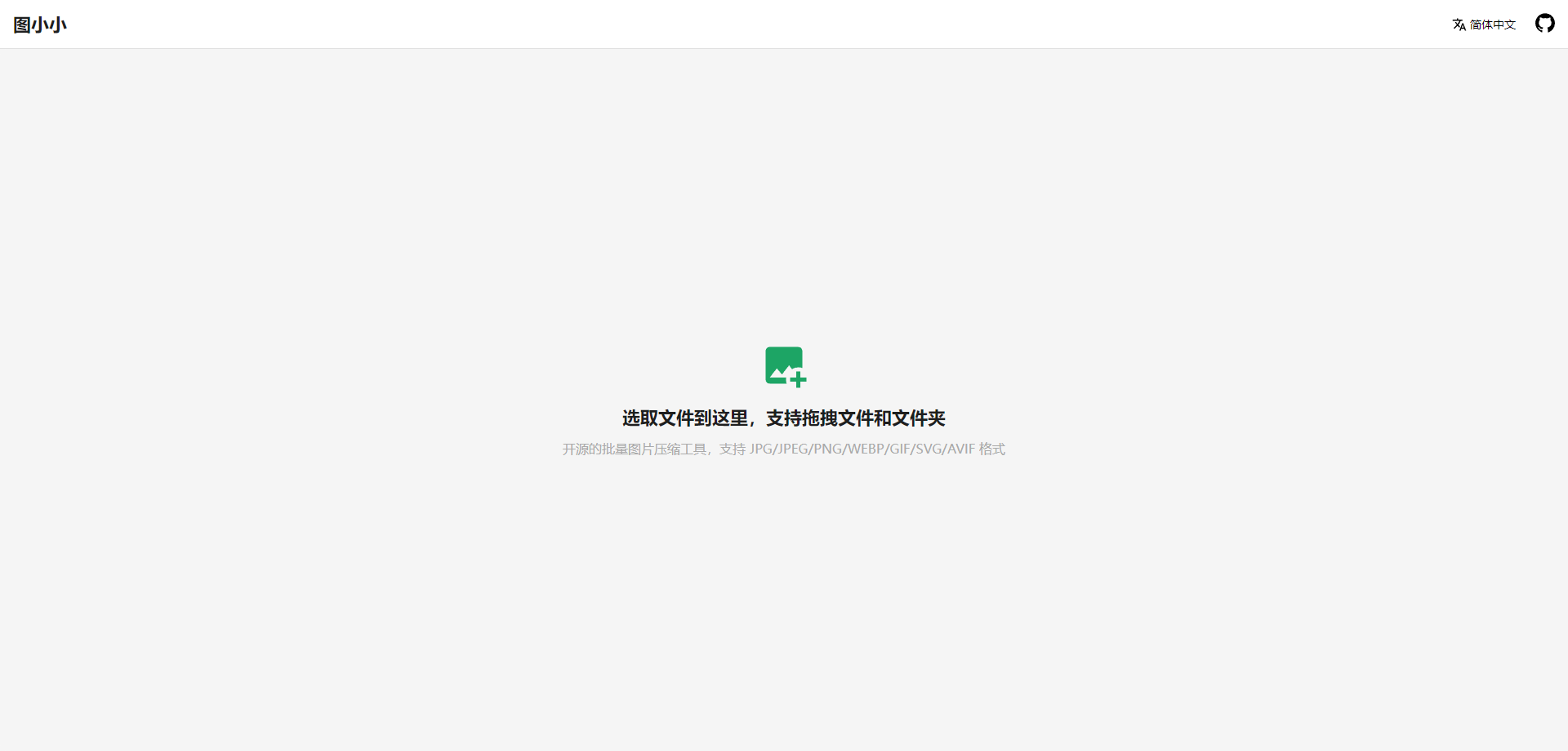





暂无评论内容